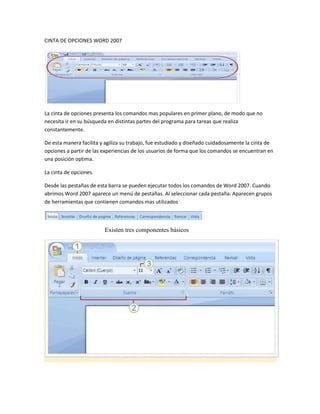
Cinta de opciones word 2007
- 1. CINTA DE OPCIONES WORD 2007 La cinta de opciones presenta los comandos mas populares en primer plano, de modo que no necesita ir en su búsqueda en distintas partes del programa para tareas que realiza constantemente. De esta manera facilita y agiliza su trabajo, fue estudiado y diseñado cuidadosamente la cinta de opciones a partir de las experiencias de los usuarios de forma que los comandos se encuentran en una posición optima. La cinta de opciones. Desde las pestañas de esta barra se pueden ejecutar todos los comandos de Word 2007. Cuando abrimos Word 2007 aparece un menú de pestañas. Al seleccionar cada pestaña. Aparecen grupos de herramientas que contienen comandos mas utilizados Existen tres componentes básicos
- 2. 1. Fichas: Hay siete fichas básicas en la parte superior. Cada una representa un área de actividad. 2. Grupos: Cada ficha contiene varios grupos que contienen elementos relacionados. 3. Comandos: Un comando es un botón, un cuadro en el que se escribe información o un menú.
- 3. LAS FICHAS Y SUS SECCIONES a. INICIO En Word2007 la ficha o pestaña "Inicio" se encuentra dividida en 5 secciones que contienen las operaciones correspondientes al: - Portapapeles - Fuente (tamaño de letra, tipo de letra, etc.) - Párrafo (alineación de texto, separación entre líneas, sangría, etc.) - Estilos y Edición (buscar texto, reemplazar, etc.), Cada una de las secciones, se ha creado con botones de acceso rápido a la tarea que se desea realizar. Las diferentes pestañas y herramientas se pueden activar desde el teclado pulsando Alt y luego la letra o conjunto de letras que aparece al lado del icono del comando. b. INSERTAR: Para la pestaña "Insertar", ubicamos los grupos de herramientas correspondientes a: - Páginas - Tabla - Ilustraciones - Vínculos - Encabezado y pie de página - Texto
- 4. - Símbolos c. DISEÑO DE PÁGINA: Para la pestaña "Diseño de página", ubicamos las herramientas correspondientes a: - Temas - Configurar página - Fondo de página - Párrafo - Organizar d. REFERENCIAS: Para la pestaña "Referencias", ubicamos las herramientas correspondientes a: - Tabla de contenido - Notas al pie - Citas y Bibliografia - Títulos - Indice - Tabla de autoridades e. CORRESPONDENCIA: Para la pestaña "Correspondencia", ubicamos las herramientas correspondientes a: - Crear - Iniciar combinación de correspondencia - Escribir e insertar campos - Vista previa de resultados - Finalizar f. REVISAR: Para la pestaña "Revisar", ubicamos las herramientas correspondientes a: - Revisión - Comentarios - Seguimiento - Cambios - Comparar
- 5. - Proteger g. VISTA: La pestaña "Vista" nos da las opciones para elegir cómo queremos ver el área de trabajo. Ubicamos las herramientas correspondientes a: - Vistas de documento - Mostrar u ocultar - Zoom - Ventana - Macros
